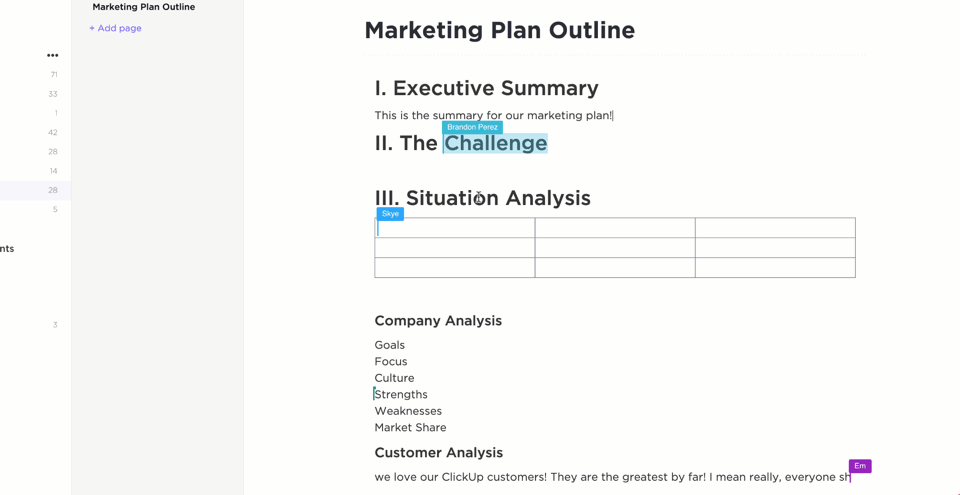C'è un motivo se i PDF sono ovunque: sono affidabili, hanno un aspetto professionale e impediscono che i dati vengano modificati accidentalmente. Ma prova ad analizzare quei dati o a eseguire calcoli su un PDF e ti imbatterai in un ostacolo.
Certo, i PDF sono ottimi per la condivisione delle informazioni, ma nulla batte la flessibilità e le funzioni di Excel per l'analisi e l'estrazione dei dati.
L'unica difficoltà? Copiare quelle tabelle ben formattate (con tutti i loro formati condizionali, i pivot e i colori delle celle) dai PDF in Excel senza rovinare il layout o passare ore a sistemarlo. E non parliamo nemmeno dei PDF scansionati. 🙄
Ma non preoccuparti. Ti mostreremo come copiare tabelle da PDF a Excel senza perdere la formattazione.
⏰ Riepilogo/riassunto di 60 secondi
Devi copiare tabelle da un PDF a Excel? Ecco tutti i metodi:
- Copia e incolla diretto: Veloce e semplice per tabelle di base, ma difficile con formattazioni complesse e celle unite
- *metodo Microsoft Word: convertire il PDF in un documento Word e copiare le tabelle, ma potrebbe disallineare i dati per i layout complessi
- Excel Power Query: ideale per PDF strutturati, consente l'importazione diretta delle tabelle con una pulizia minima. Disponibile solo per gli utenti di Microsoft 365 su Windows
- *convertitori PDF: gli strumenti online (come Smallpdf, ILovePDF) convertono rapidamente i PDF in formati Excel, ma comportano rischi per la sicurezza dei dati sensibili
- *strumenti OCR: software come Adobe Acrobat Pro estraggono i dati dai PDF scansionati, ma richiedono una sottoscrizione a pagamento
- script Python (Tabula, Excalibur)*: Ideale per utenti tecnici che necessitano di un'estrazione precisa ma non supporta PDF basati su immagini
- Fogli Google: modifica il PDF in Documenti Google prima di copiarlo in Fogli; funziona per la formattazione di base ma richiede una pulizia manuale
- La copia di tabelle PDF in Excel spesso causa problemi di formattazione, formule non corrette, mancanza di elaborazione in batch, scarso supporto per PDF scansionati e errori con tabelle complesse, che richiedono un'ampia pulizia manuale
- ClickUp offre una migliore alternativa per la gestione di dati e documenti attraverso ClickUp Docs e ClickUp Vista Tabella, offrendo un modo più intelligente per organizzare, gestire e collaborare sui dati
Come copiare una tabella da PDF a Excel
Ecco alcuni metodi efficaci per copiare tabelle da PDF a Excel:
1. Metodo diretto per copiare e incollare
Il metodo standard di copiare e incollare è relativamente semplice e non richiede strumenti aggiuntivi. Funziona bene per copiare tabelle piccole e semplici da un documento PDF in un foglio di calcolo Excel.
Ecco una breve guida passo passo per copiare e incollare una tabella da PDF a Excel:
- Apri il documento PDF
- Selezionare l'intera tabella o i dati PDF che si desidera copiare
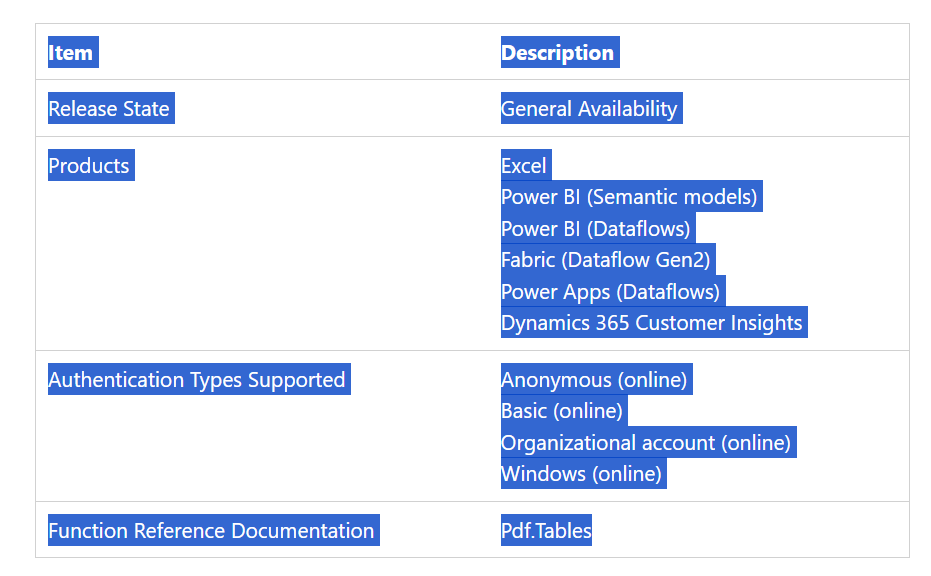
- Fai clic con il pulsante destro del mouse e scegli Copia oppure premi Ctrl + C per Windows / Cmd + C per iOS
- Aprire il foglio Excel in cui si desidera incollare i dati o creare un nuovo foglio di lavoro
- Fare clic con il tasto destro del mouse sulla cella in cui si desidera incollare la tabella e scegliere "Mantieni formattazione originale" oppure premere Ctrl + V per Windows e Cmd + V per iOS
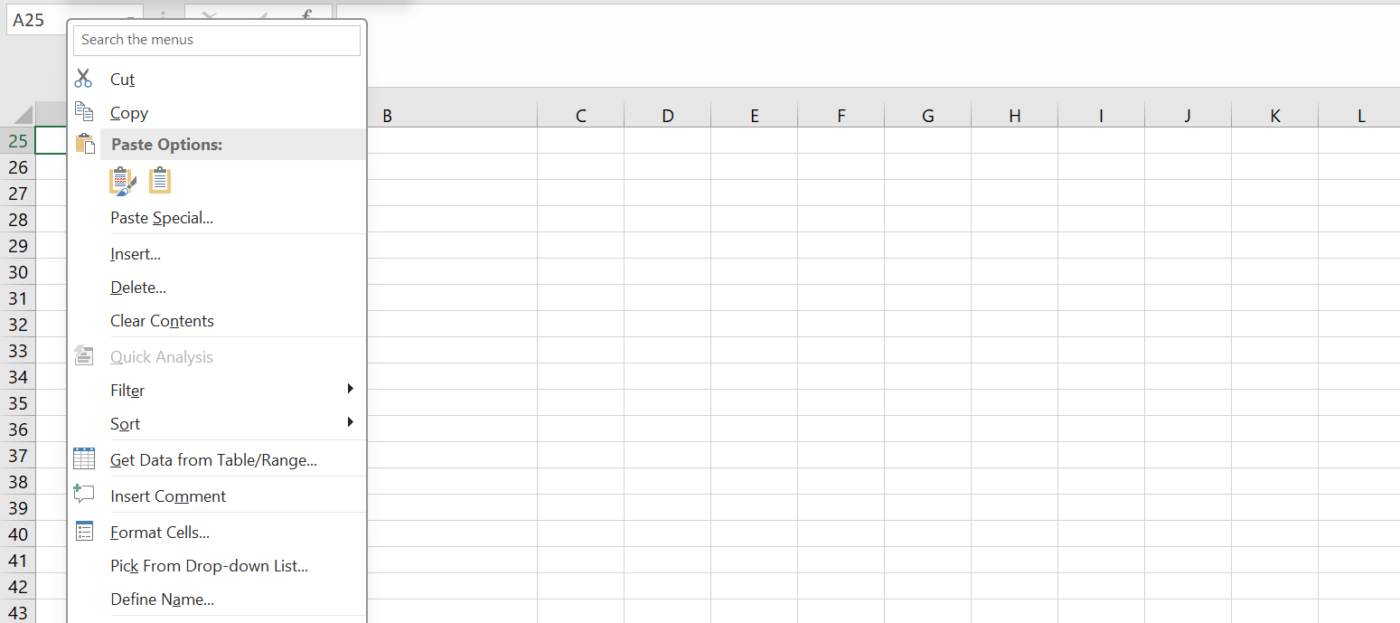
- Fatto! Ora hai incollato i dati nella tabella con esito positivo. Inoltre, utilizza "Testo in colonne" nella scheda Dati se le informazioni appaiono in un'unica colonna
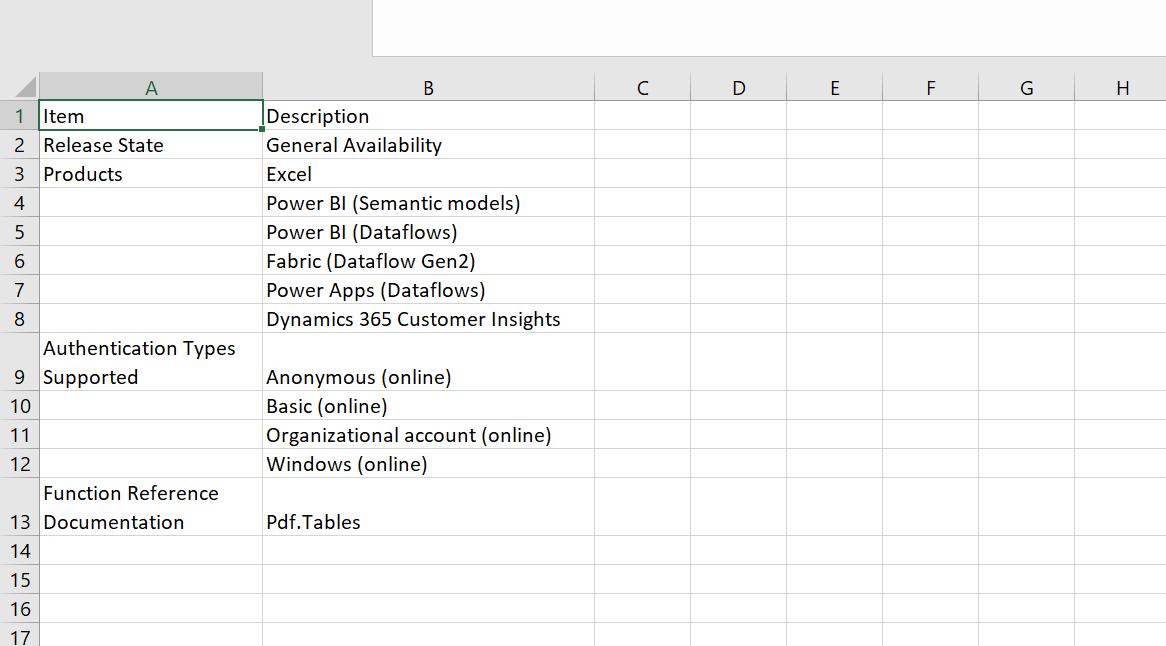
⚠️ Attenzione: il metodo di copia-incolla diretto potrebbe non sempre preservare la struttura originale della tabella, specialmente se il PDF contiene formattazioni complesse, celle unite o allineamenti irregolari delle colonne. In questi casi, i dati incollati potrebbero richiedere una pulizia manuale significativa, inclusa la regolazione della larghezza delle colonne e la rimozione di spazi extra per una migliore formattazione.
2. Utilizzo di Microsoft Word
Il metodo Word-to-Excel consente di aprire e modificare il PDF direttamente in Microsoft Word. Questo approccio è semplice ed efficace per mantenere la formattazione delle tabelle di piccole dimensioni.
Ecco una breve guida passo passo per copiare i dati da PDF in tabelle Excel utilizzando Microsoft Word:
- Aprire un documento vuoto in Microsoft Word
- Vai a File > Apri > Sfoglia
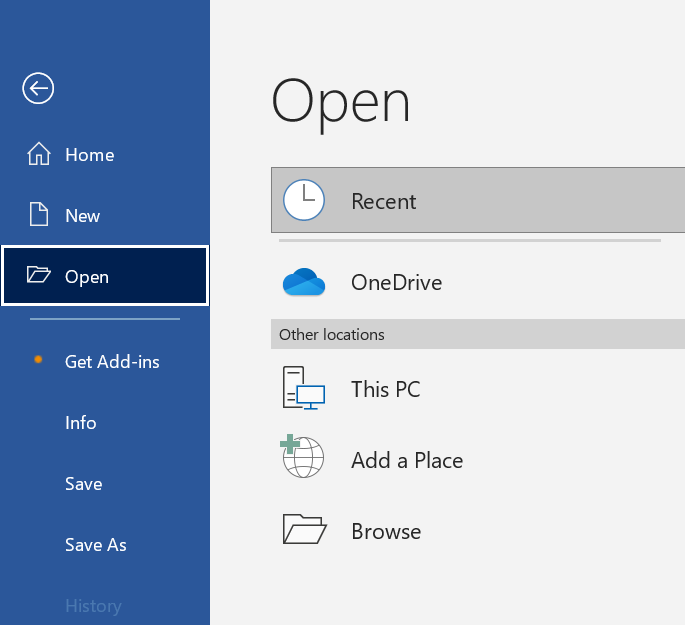
- Selezionare il file PDF che si desidera aprire e fare clic su OK quando viene richiesto di convertire il file PDF in un documento Word
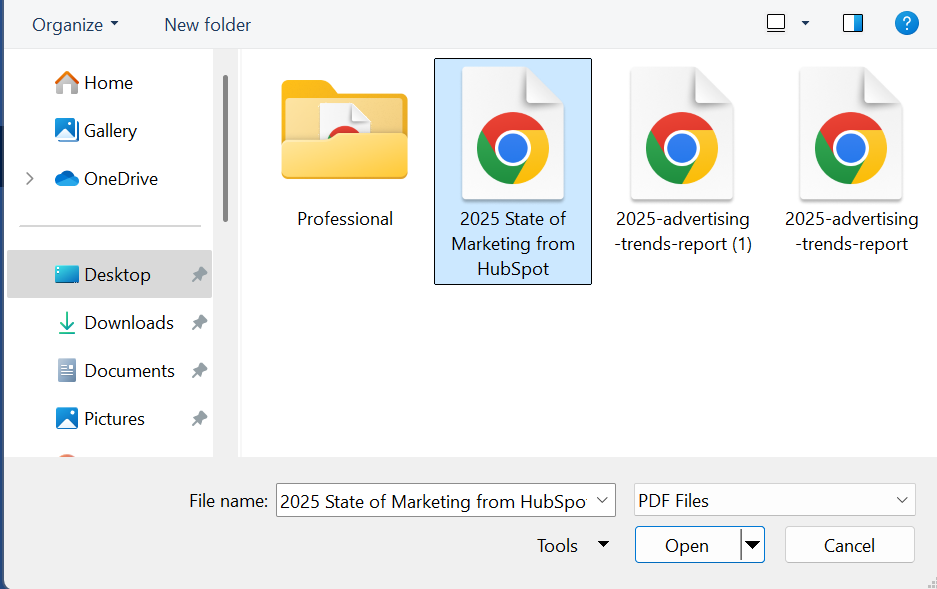
- Fare clic sul pulsante Abilita modifica in alto per apportare modifiche al documento
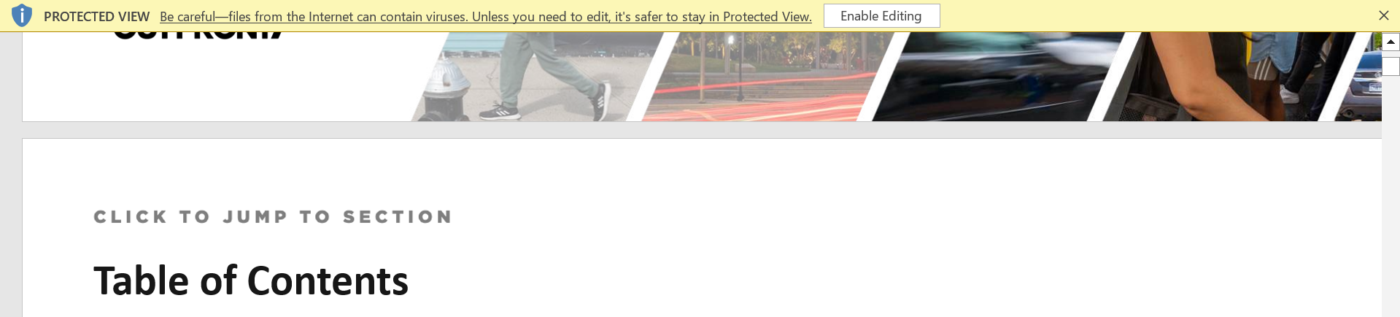
- Selezionare la tabella facendo clic sull'icona a forma di mirino nell'angolo in alto a sinistra della tabella
- Fare clic con il tasto destro e copiare la tabella o premere Ctrl + C in Windows / Cmd + C in iOS
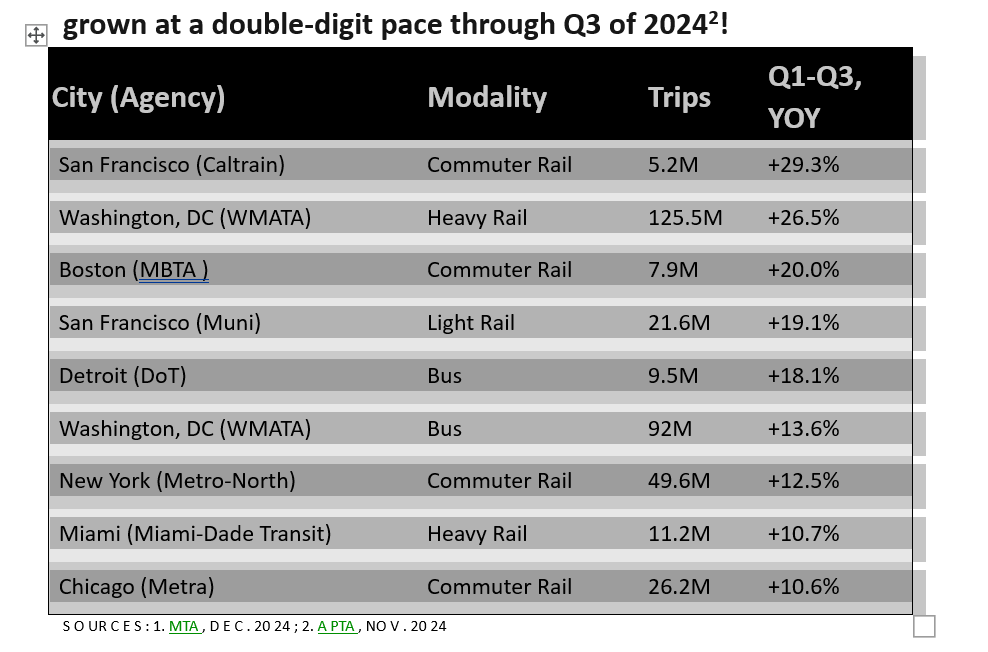
- Aprire il file Excel e selezionare la cella in cui si desidera incollare la tabella
- Fare clic con il tasto destro e incollare la tabella o fare il necessario secondo Windows o iOS per mantenere la formattazione
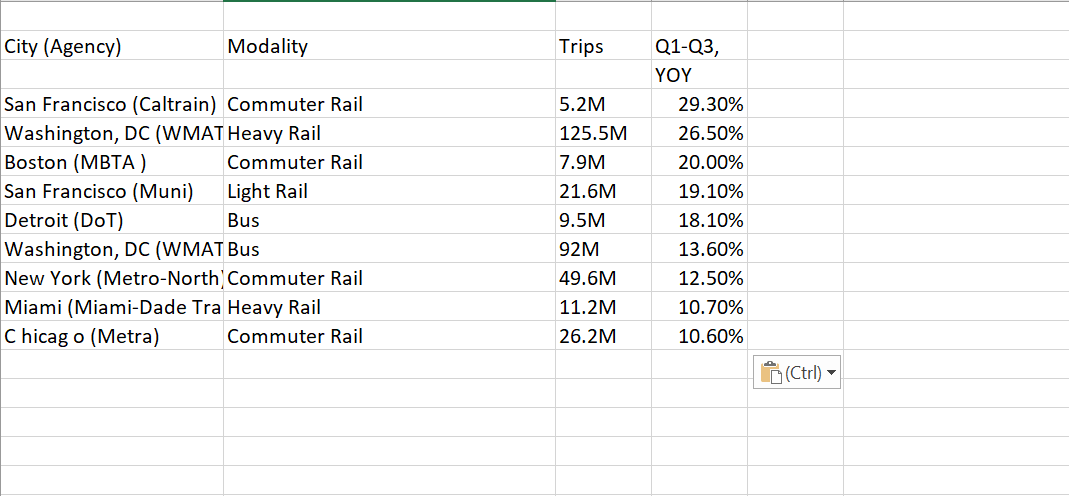
📌 Selezionato per te, ecco un promemoria Excel sottovalutato:
- Riempimento flash (Ctrl + E): formatta o estrai rapidamente i dati in base a uno schema
- Elenchi personalizzati (File → Opzioni → Avanzate → Modifica elenchi personalizzati): Compilazione automatica di elenchi personali come team, reparti o regioni
- Rimuovi duplicati (Dati → Rimuovi duplicati): ripulisci istantaneamente i dati
- Sparkline: grafici in miniatura all'interno delle celle (Inserisci → Sparkline)
- Strumento di analisi rapida (Ctrl + Q): per visualizzare rapidamente informazioni, grafici e formattare senza utilizzare formule
- Incolla speciale → Operazioni: Esegui rapidamente calcoli come moltiplicazione/divisione su selezioni
- Valuta formula: Debugging passo dopo passo (Formule → Valuta formula)
3. Utilizzo di Excel Power Query
Il metodo Excel Power Query consente di importare tabelle da qualsiasi PDF mantenendo intatta la maggior parte della formattazione della tabella.
Ecco una procedura dettagliata per importare tabelle in PDF direttamente in Microsoft Excel:
- Apri un foglio Excel e seleziona la cella in cui desideri importare la tabella
- Vai su Dati > Ottieni dati > Da file > Da PDF
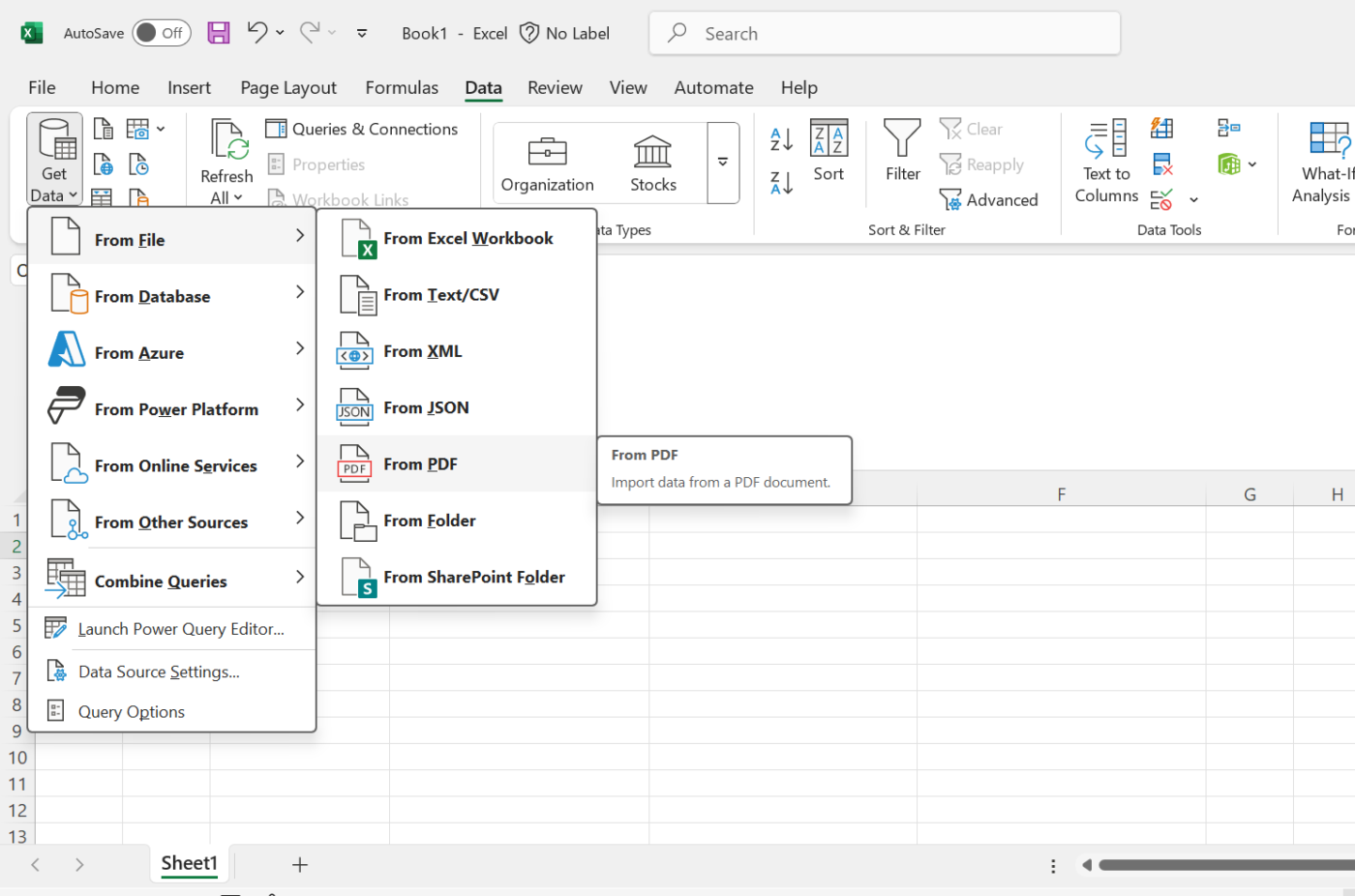
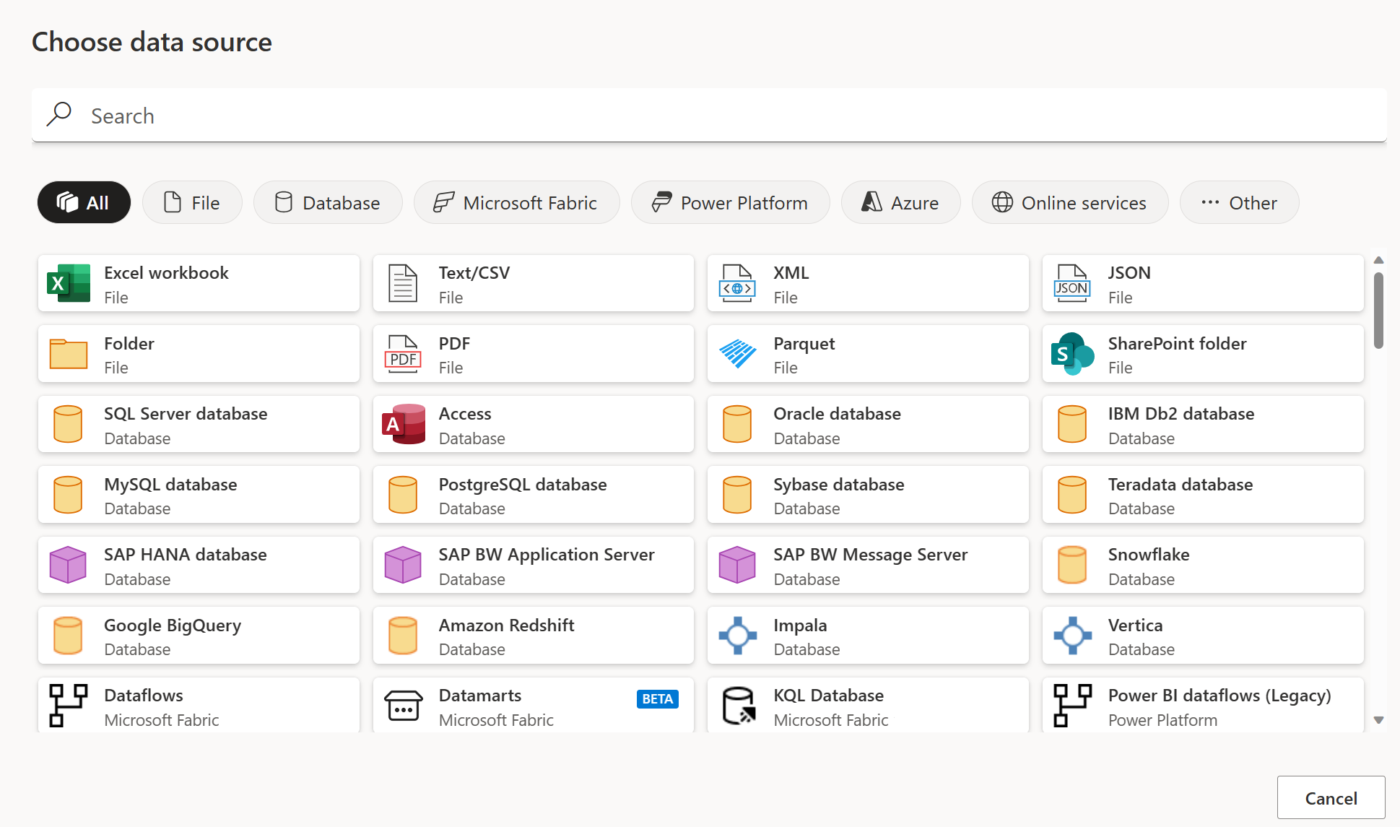
- Selezionare il file PDF e fare clic su Apri
- Selezionare la tabella che si desidera copiare. Nel pannello di destra, è possibile visualizzare in anteprima come apparirà la tabella nel foglio Excel
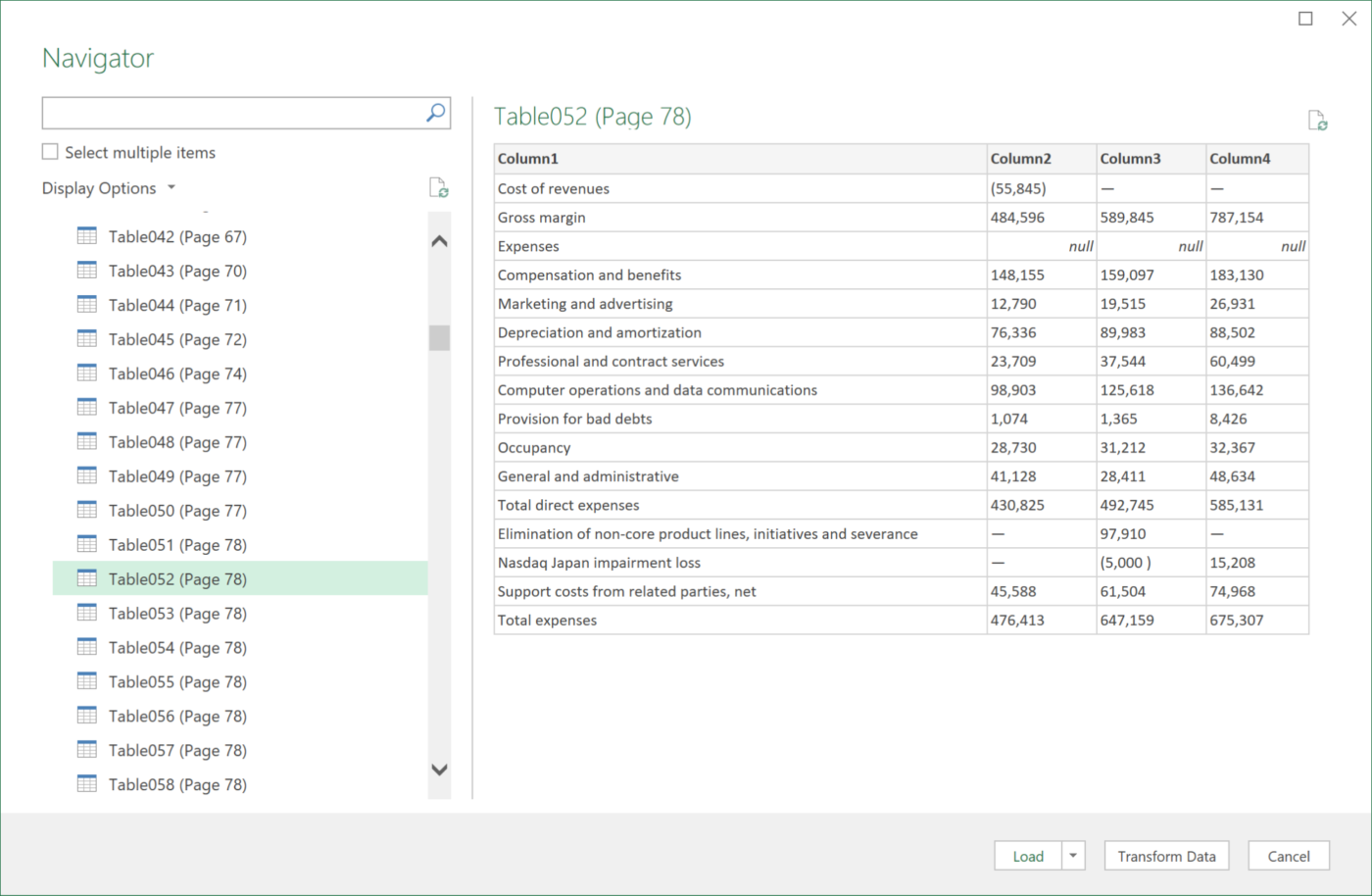
- Fare clic sulla scheda Seleziona più elementi se si desidera selezionare più tabelle
- Fai clic su Carica nella parte inferiore del pannello e la tabella verrà importata direttamente nel foglio Excel
- Per lavorare con i dati in Power Query, selezionare prima Trasforma dati
Leggi anche: Come esportare elenchi di SharePoint in Excel
⚠️ Attenzione: questo metodo è disponibile solo per gli utenti Windows con una sottoscrizione a Microsoft 365. Anche se consente di estrarre i dati da un intero documento in una sola volta, potrebbe avere difficoltà con tabelle complesse o immagini scansionate.
4. Utilizzo dei convertitori PDF
Qui si utilizzano convertitori PDF online o offline per trasferire rapidamente tabelle da PDF a Excel. Questo metodo è particolarmente conveniente per l'estrazione frequente di dati da PDF. La maggior parte dei convertitori gratis può convertire il PDF in formato CSV, XLS o XLSX con una precisione ragionevole, almeno per le tabelle semplici.
Ecco una guida per l'utilizzo di uno strumento di conversione online:
- Selezionare uno strumento di conversione come Smallpdf, PDF2Excel o ILovePDF. Come riferimento, discuteremo il processo per ILovePDF (sebbene la maggior parte degli strumenti abbia un processo più o meno simile)
- Selezionare e caricare il file PDF che si desidera convertire
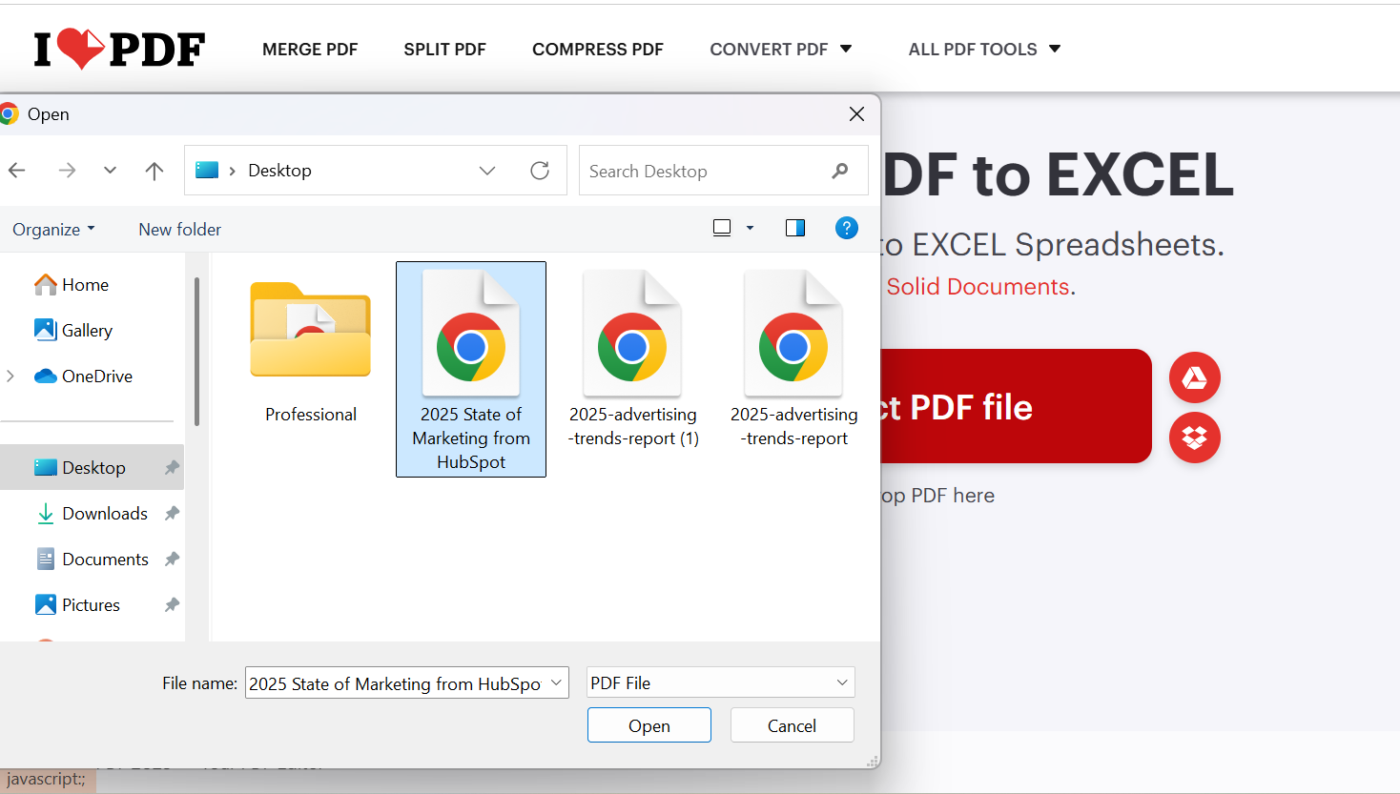
- Scegliete il formato, ad esempio CSV, XLS o XLSX
- Scegli il layout, ad esempio un singolo foglio o più fogli Excel, per estrarre la tabella

- Fare clic su Converti
- Scaricare il file convertito e aprire il documento in Excel
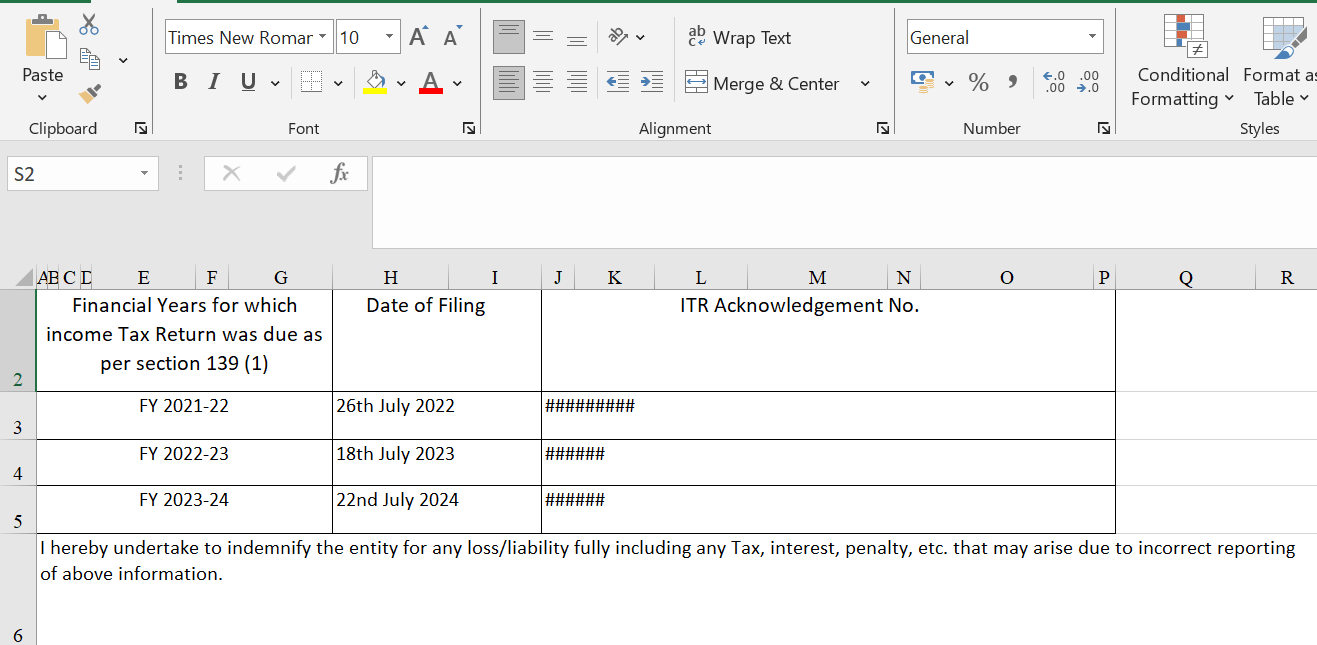
⚠️ Attenzione:
1. I convertitori PDF funzionano bene per estrarre tabelle da PDF nativi con testo selezionabile, ma hanno difficoltà con PDF scansionati o documenti basati su immagini, poiché mancano di funzionalità OCR
2. I convertitori PDF online gratis elaborano i file su server esterni, il che può comportare rischi per la privacy e la sicurezza dei dati, soprattutto per documenti sensibili o riservati. Se si gestiscono dati sensibili, è più sicuro utilizzare strumenti offline o soluzioni affidabili di livello aziendale per garantire la protezione dei dati
5. Metodi aggiuntivi per copiare tabelle da PDF
Se questi metodi standard non funzionano bene, esistono alcune soluzioni alternative per copiare le tabelle PDF in Excel.
Diamo un'occhiata:
Utilizzo degli strumenti OCR
Gli strumenti OCR (Optical Character Recognition) come Adobe Acrobat Pro e Nanonets possono estrarre tabelle da PDF scansionati convertendoli in formati modificabili. Questi strumenti hanno anche funzionalità/funzioni basate su IA che apprendono e si adattano a diversi layout di tabelle per un'estrazione più accurata.
Utilizzo degli script Python
Strumenti come Tabula ed Excalibur possono estrarre i dati delle tabelle da PDF basati su testo utilizzando tecniche di analisi dei dati. Questi strumenti consentono di controllare, mettere a punto e applicare la convalida dei dati alle impostazioni di estrazione in base alle proprie esigenze.
Utilizzo di Fogli Google
È possibile modificare il PDF in Documenti Google e copiare la tabella in Fogli Google. Anche se questo metodo mantiene la formattazione di base, spesso richiede una pulizia manuale per le colonne e le celle unite.
Leggi anche: Come combinare i dati di più fogli in Fogli Google
Come mantenere la formattazione quando si copiano le tabelle
Ecco un paio di suggerimenti rapidi per aiutarti a mantenere la formattazione quando copi tabelle da PDF a Excel utilizzando i metodi sopra indicati:
- Scegli "Adatta formattazione di destinazione": quando copi dati da Word o PDF in Excel, seleziona "Adatta formattazione di destinazione" per adattare la tabella al layout di Excel. Questo metodo mantiene coerenti font e allineamento
- Evitare "Mantieni formattazione originale": scegliere questa opzione solo se si desidera mantenere i colori e le ombreggiature delle celle originali. Tuttavia, questo metodo richiede spesso un'accurata pulizia manuale per correggere l'allineamento e la larghezza delle colonne
- Applica "Testo in colonne" per i dati uniti: se i dati appaiono uniti in un'unica colonna, utilizza la funzionalità/funzione "Testo in colonne" nella scheda Dati per dividerli in base a delimitatori come spazi, virgole o tabulazioni
- Migliorare la qualità dei PDF: scansionare in scala di grigi e, se necessario, ricreare il PDF con una risoluzione migliore e una compressione minore per migliorare il riconoscimento del testo. È possibile utilizzare Adobe Acrobat Pro per migliorare le scansioni di bassa qualità
- Usa la "Procedura guidata importazione testo": disponibile in "Dati > Testo in colonne", questo metodo ti consente di specificare i delimitatori e visualizzare in anteprima i dati prima di finalizzare l'importazione, garantendo un layout più pulito
💡 Suggerimento: prova il buon vecchio trucco del "dividi e conquista". Invece di lottare con l'intera tabella in una volta sola, dividila prima in blocchi più piccoli. Estrai ogni segmento singolarmente, assicurandoti che ognuno mantenga la formattazione intatta, quindi ricomponi tutto ordinatamente in Excel con un rapido CERCA.VERT o INDICE.CONFRONTA.
Limiti della copia di tabelle da PDF a Excel
La maggior parte dei metodi di cui abbiamo parlato sopra funzionano perfettamente con tabelle di dati semplici e piccole. Tuttavia, con l'aumentare della complessità (con celle unite, intestazioni a più livelli o PDF scansionati), l'approccio copiare-incollare diventa rapidamente inefficace, richiedendo molto tempo e una pulizia manuale.
Dalle colonne disallineate alla perdita di formattazione, ecco alcuni limiti specifici della copia di tabelle da PDF a Excel:
Perdita della formattazione originale ❌
Sì, è possibile scegliere "Mantieni formattazione originale" per mantenere l'ombreggiatura delle celle, i font e il design della tabella. Tuttavia, questo metodo spesso si traduce in bordi rotti, spazi extra e colonne disallineate, che richiedono ampie regolazioni manuali. In molti casi, la modifica diretta dei file PDF è ciò che si dovrebbe fare, ma questo aggiunge solo un passaggio in più al processo.
Nessun supporto per l'elaborazione in batch ❌
È possibile convertire le tabelle da un PDF alla volta, ad eccezione di alcuni strumenti a pagamento. Anche con le opzioni a pagamento che offrono l'elaborazione in batch, l'accuratezza spesso diminuisce in modo significativo quando si gestiscono grandi volumi di dati. Questo rende la copia delle tabelle PDF in Excel poco pratica per gli utenti che hanno bisogno di elaborare più documenti al giorno.
Formule interrotte o fuori posto ❌
Se il PDF contiene formule, collegamenti o campi calcolati incorporati, spesso vengono convertiti in valori statici quando vengono importati in Excel. Ciò significa che sarà necessario ricreare le formule manualmente per modificare o aggiornare i calcoli. Inoltre, eventuali collegamenti o riferimenti che consentivano di risalire alle origini dati originali nel PDF andranno persi.
Assistenza limitata per PDF scansionati ❌
La maggior parte degli strumenti supporta solo PDF nativi per copiare tabelle in file Excel. I pochi che possono gestire documenti e immagini scansionati si basano sull'OCR ma hanno difficoltà con scansioni di bassa qualità o sfocate. Questo spesso porta a testo confuso, celle mancanti o tabelle disallineate che richiedono correzioni manuali.
Problemi con tabelle complesse ❌
Qualunque metodo si utilizzi, la maggior parte di essi ha difficoltà con tabelle complesse contenenti intestazioni a più livelli, celle unite o tabelle nidificate. Quando si copiano o si estraggono tali tabelle da PDF, il risultato è spesso colonne disallineate, dati uniti o celle mancanti in Excel. Non solo correggere questi errori richiede tempo, ma aumenta anche il rischio di errori costosi.
Come ClickUp può aiutarti nella gestione di dati e documenti
Copiare tabelle da PDF in Excel spesso porta a problemi di formattazione, perdita di formule e lunghe correzioni manuali.
E questo è solo l'inizio della tua lotta. I fogli di calcolo Excel hanno i loro limiti. Con l'aumentare dei dati, il monitoraggio delle versioni, la creazione di report e la collaborazione con il team possono diventare rapidamente una seccatura.
È in questi casi che serve una soluzione che elimini il caos dalla gestione dei dati e dalla collaborazione, qualcosa di più organizzato dei tradizionali fogli di calcolo.
Entra in ClickUp, l'app per il lavoro che fa tutto, nota per l'organizzazione, la gestione e la collaborazione dei dati, il tutto basato sull'IA per il lavoro più coesa al mondo.
Ecco come utilizzare ClickUp per rendere la gestione dei dati più fluida ed efficiente:
Centralizza i tuoi documenti con ClickUp Docs
Invece di avere a che fare con file sparsi e numerose versioni di documenti, usa ClickUp Docs per consolidare il lavoro del tuo team in una posizione coerente e accessibile.
In pochi clic, puoi importare un elenco ClickUp come tabella nel tuo documento o crearne uno da zero utilizzando il comando /table. Da lì, puoi formattare le colonne, regolare le larghezze, correggere i layout e riordinare le schede, il tutto rimanendo nel documento.
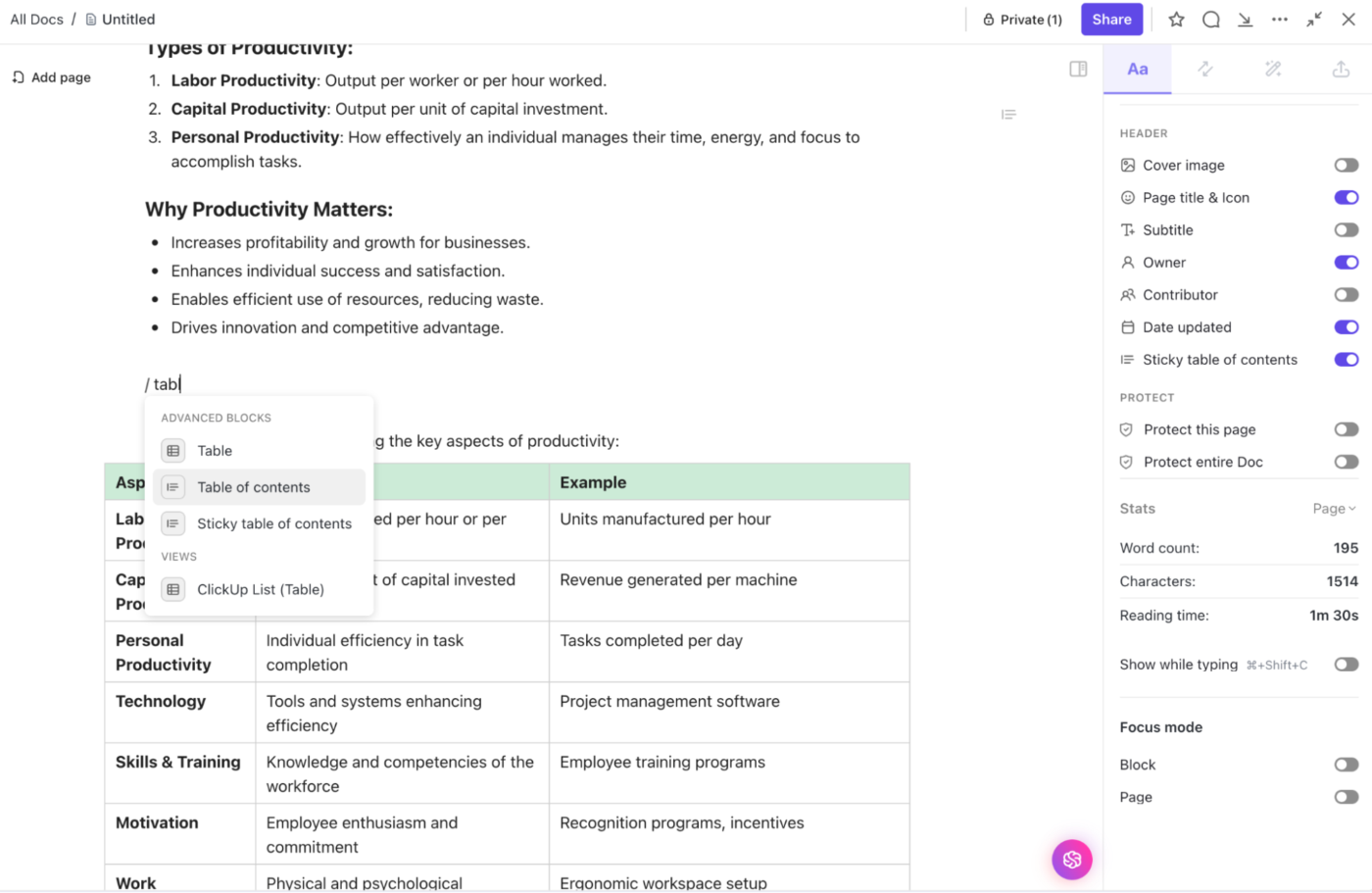
Inoltre, ClickUp consente di importare contenuti da app di terze parti nei documenti mantenendo la formattazione originale.
E proprio quando pensavi che non potesse andare meglio, ClickUp Docs offre la collaborazione in tempo reale, garantendo a tutti i membri del team la possibilità di modificare, commentare e formattare il documento in movimento quando lo desiderano.
In breve:
- *aggiungere tabelle è facile: basta digitare /table o copiare e incollare direttamente da file Excel o CSV. È semplicissimo e funziona ovunque: documenti, chat, note e altro ancora
- *semplicità del drag-and-drop: se vuoi che le colonne siano più larghe o che le righe siano riorganizzate, trascinale e rilasciale esattamente come preferisci
- *personalizzazioni rapide: passando il mouse sulle righe o sulle colonne, ClickUp offre opzioni utili come unire celle, aggiungere o rimuovere righe o persino aggiungere colori di sfondo per maggiore chiarezza
- *formattazione testo RTF: arricchisci le tue tabelle aggiungendo grassetto, corsivo o collegamenti direttamente al loro interno
🧠 Lo sapevi? Gli errori nei fogli di calcolo Excel sono stati in parte la causa della famigerata debacle della London Whale da 6 miliardi di dollari. Il modello finanziario si basava sull'inserimento manuale dei dati, con gli analisti che copiavano e incollavano le cifre tra i fogli di calcolo, il che ha portato a errori di calcolo critici e a perdite enormi.
Gestire e analizzare i dati con ClickUp Vista Tabella
La gestione dei documenti è solo un pezzo del puzzle. Oltre a questo, è necessario dare forma e struttura ai dati grezzi non appena arrivano. È qui che si può utilizzare ClickUp Vista Tabella per visualizzare i dati attraverso una vista condensata di grandi set di dati.
📮 ClickUp Insight: Il 92% dei lavoratori della conoscenza rischia di perdere decisioni importanti sparse tra chat, email e fogli di calcolo. Senza un sistema unificato per l'acquisizione e il monitoraggio delle decisioni, le informazioni aziendali critiche si perdono nel rumore digitale.
Con le funzionalità di gestione delle attività di ClickUp, non dovrai più preoccuparti di questo. Crea attività da chat, commenti di attività, documenti ed email con un solo clic!
A colpo d'occhio, ti aiuta a collegare attività, documenti e dipendenze senza soluzione di continuità, rendendo più facile mantenere i progetti collegati.
ClickUp Campi personalizzati
Inoltre, il layout simile a un foglio di calcolo offre una maggiore personalizzazione grazie ai campi personalizzati di ClickUp. Ciò semplifica la gestione di più origini dati e l'acquisizione di punti dati specifici fondamentali per i tuoi progetti.
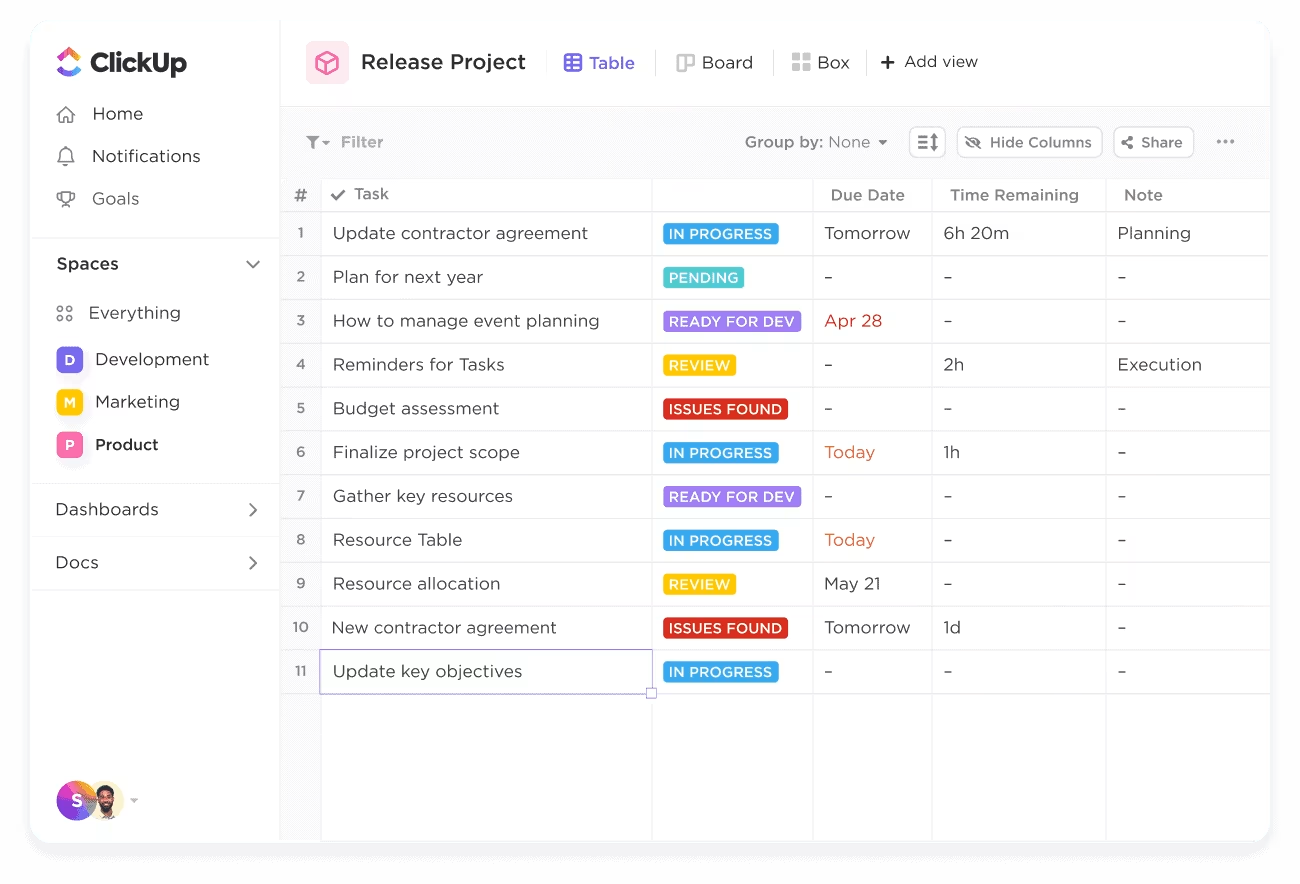
Con la vista Tabella, puoi:
- Creare un database senza codice: collegare attività, documenti e dipendenze per creare relazioni tra i dati
- Creare colonne personalizzabili: aggiungere o rimuovere colonne in base alle informazioni che si desidera monitorare, come assegnatari, date di scadenza, tag e altro ancora
- Raggruppa per attributi diversi: Raggruppa le attività per categorie, priorità o altri attributi personalizzati per visualizzarle in modo più efficiente
- Monitoraggio dello stato: Visualizzazione rapida dello stato delle attività tramite caselle di controllo, percentuali o barre di avanzamento
- Esportare i dati in Excel: copiare e incollare i dati direttamente in Excel per ulteriori analisi
Ma ti è mai capitato di iniziare un progetto con un solo strumento per poi renderti conto a metà strada che in realtà avevi bisogno di un formato diverso? Succede di continuo e potresti finire per trasferire tutto manualmente (copiando e incollando come se fosse il 2005) o semplicemente accettare il pasticcio e arrangiarti, ma nessuna delle due opzioni è l'ideale.
Con ClickUp non sei costretto a formattare in un unico modo. Che tu inizi con un documento, una tabella o un elenco, puoi passare da una visualizzazione all'altra all'istante senza perdere dati o contesto.
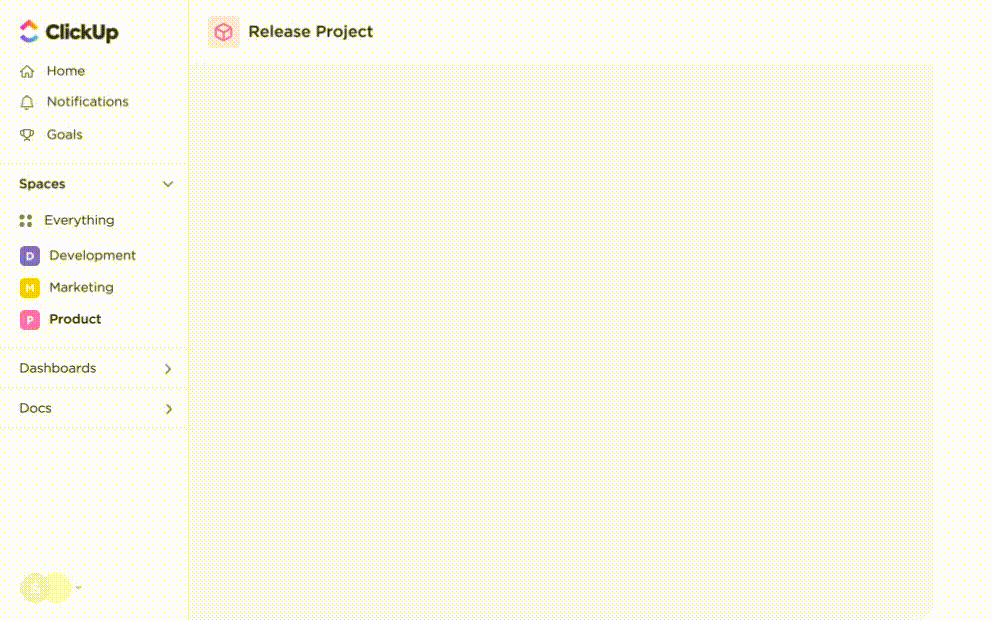
📝 Prendi appunti durante le riunioni? Inizia con ClickUp Docs. Quando quelle note si trasformano in elementi da mettere in pratica, convertili in attività di ClickUp, direttamente nella stessa area di lavoro
📊 Monitoraggio dei numeri di budget? Inizia dalle tabelle. Se hai bisogno di una panoramica visiva di alto livello, passa a una Bacheca o a un grafico Gantt con un solo clic
✅ Gestisci un progetto complesso? Visualizzalo come Elenco oggi, come Dashboard domani e come Calendario quando le scadenze iniziano ad avvicinarsi
Così, la prossima volta che inizi con un semplice documento e ti rendi conto che hai bisogno di più struttura, non dovrai interrompere tutto, esportare i file o ricominciare da capo da qualche altra parte. Basta cambiare la visualizzazione e continuare.
⏳ Risparmio di tempo: se ti senti sopraffatto, utilizza il modello di foglio di calcolo di ClickUp. Ti offre una struttura già pronta per il monitoraggio dei dati, la gestione delle attività e l'organizzazione dei progetti, il tutto senza i limiti di un foglio di calcolo tradizionale.
ClickUp Brain
Ma a volte setacciare un'intera vista Tabella, un documento o un'attività solo per trovare un dettaglio cruciale richiede molto tempo. È qui che puoi utilizzare ClickUp Brain, l'assistente IA integrato per ClickUp.
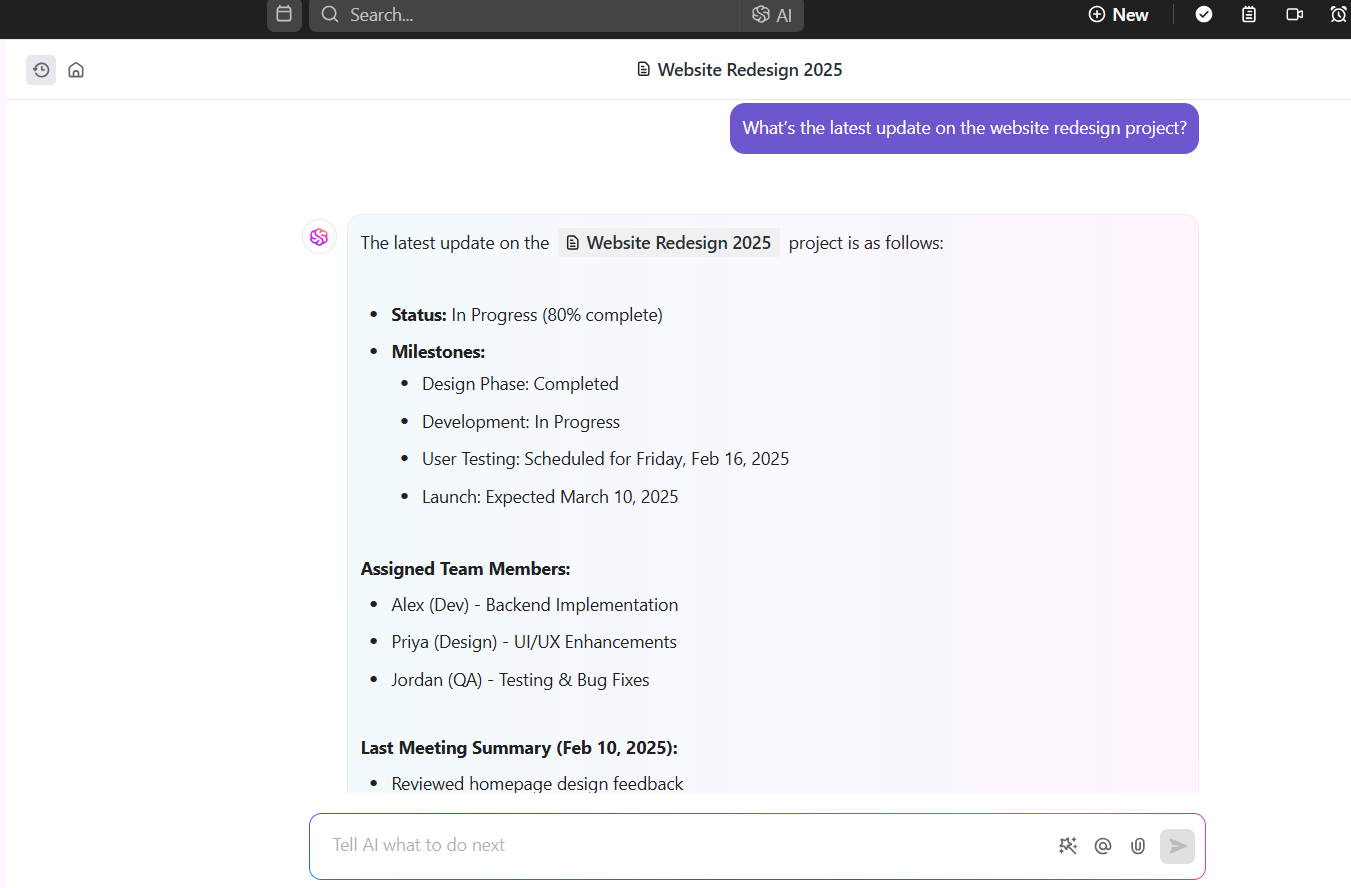
Invece di cercare manualmente tra righe di dati o sfogliare documenti, basta chiedere a Brain 🧠. Con un semplice prompt di conversazione, Brain fa emergere istantaneamente le intuizioni, gli elementi di azione o gli aggiornamenti di progetto più rilevanti.
Organizza i tuoi dati tabulari con ClickUp
Niente batte i fogli di calcolo per analizzare i dati. Tuttavia, gestirli è ciò che diventa estenuante.
Con ClickUp, puoi organizzare, visualizzare e collaborare sui tuoi dati senza sforzo, il tutto da un'unica piattaforma.
Dall'importazione di fogli di calcolo alla creazione di tabelle personalizzate con filtri avanzati, fino alla possibilità di visualizzare i dati in tempo reale, ClickUp rende la gestione dei dati complessi semplice ed efficiente.
Iscriviti subito a ClickUp e semplifica la gestione dei tuoi dati.